
Das Win7-System ist ein sehr ausgezeichnetes und praktisches System. Nach kontinuierlicher Nutzung haben viele Benutzer berichtet, dass sie auf das Problem einer immer langsameren Startgeschwindigkeit gestoßen sind? Heute bietet Ihnen der Editor eine Lösung für die langsame Startgeschwindigkeit von Windows 7-Computern.

Methode 1:
Lösung: Erhöhen Sie den virtuellen Speicher
1. Klicken Sie nach dem Booten mit der rechten Maustaste auf „Computer“, sehen Sie sich die Schaltfläche „Eigenschaften“ an und klicken Sie auf Eigenschaften.
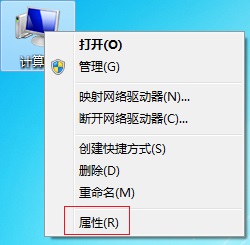
2. Suchen Sie in den Computereigenschaften oben links nach „Systemschutz“ und klicken Sie mit der linken Maustaste auf „Systemschutz“.

3. Geben Sie die Systemeigenschaften ein, siehe oben das Wort „Erweitert“, klicken Sie unten auf das Wort „Leistung“ und klicken Sie unter Leistung auf „Einstellungen“.
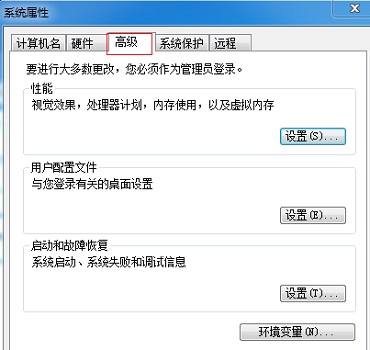
4. Klicken Sie unter „Leistungsoptionen“ erneut auf „Erweitert“, markiert mit einem roten Kästchen.
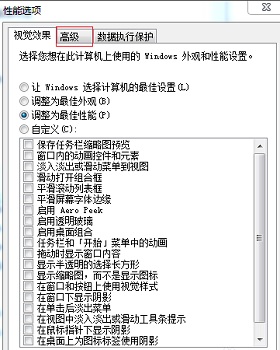
5. Auf der Seite „Erweitert“ gibt es „Virtueller Speicher“. Klicken Sie auf der Seite „Virtueller Speicher“ auf „Dateigröße aller Laufwerke automatisch verwalten“. . Klicken Sie auf „Benutzerdefinierte Größe“, legen Sie dann die Speichergröße selbst fest, erweitern Sie die Originalgröße und klicken Sie auf „OK“.
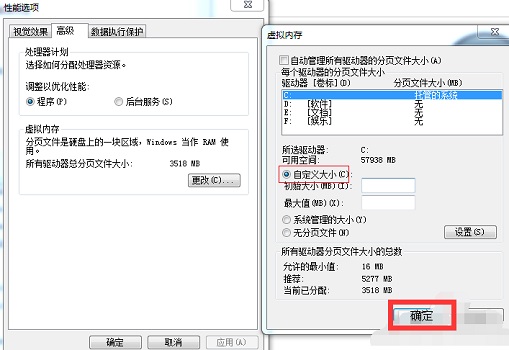
Methode 2:
Lösung: Systemmüll regelmäßig bereinigen und Startelemente deaktivieren
1. Da wir jeden Tag Computer benutzen, entsteht viel Systemmüll, der sich auch auf die Startgeschwindigkeit auswirkt, also haben wir Wenn Sie dies häufig tun, können Sie durch das Bereinigen von Dateiresten und Seitenmüll auch die Systemstartgeschwindigkeit verbessern.
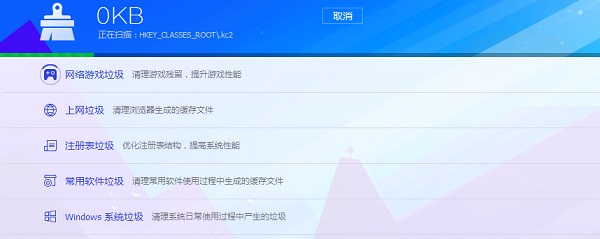 2. Überprüfen Sie dann, ob sich in der Taskleiste unseres Computers viele Programme befinden. Die Ausführung jedes Programms verlangsamt die Startgeschwindigkeit des Computers Dazu geben Sie in der Ausführungsleiste „msconfig“ ein und dann OK.
2. Überprüfen Sie dann, ob sich in der Taskleiste unseres Computers viele Programme befinden. Die Ausführung jedes Programms verlangsamt die Startgeschwindigkeit des Computers Dazu geben Sie in der Ausführungsleiste „msconfig“ ein und dann OK.
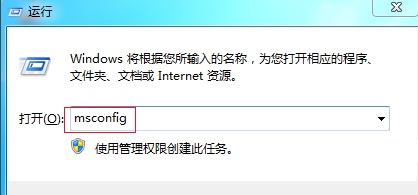 3. Klicken Sie in der Systemkonfiguration auf die Spalte „Start“, aktivieren Sie das Kontrollkästchen vor einigen unnötigen Programmen und Software und klicken Sie auf „Alle deaktivieren“.
3. Klicken Sie in der Systemkonfiguration auf die Spalte „Start“, aktivieren Sie das Kontrollkästchen vor einigen unnötigen Programmen und Software und klicken Sie auf „Alle deaktivieren“.
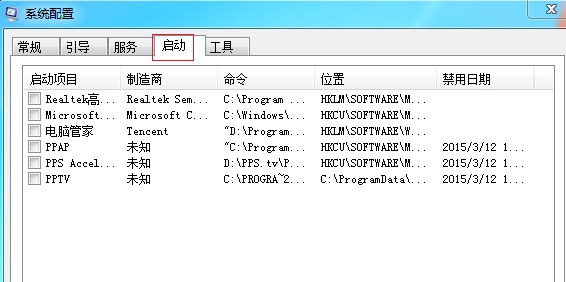 4. Abschließend möchte ich Ihnen sagen, dass Sie beim Herunterladen von Dateien in Zukunft diese nicht auf das „C-Laufwerk“ legen sollten, da das C-Laufwerk das Systemlaufwerk ist und die Standardadresse vieler Dateien C ist Laufwerk Wir können den Installationsort ändern, wie im Bild markiert. Platzieren Sie den Installationsort in einem anderen Laufwerksbuchstaben als Laufwerk C.
4. Abschließend möchte ich Ihnen sagen, dass Sie beim Herunterladen von Dateien in Zukunft diese nicht auf das „C-Laufwerk“ legen sollten, da das C-Laufwerk das Systemlaufwerk ist und die Standardadresse vieler Dateien C ist Laufwerk Wir können den Installationsort ändern, wie im Bild markiert. Platzieren Sie den Installationsort in einem anderen Laufwerksbuchstaben als Laufwerk C.
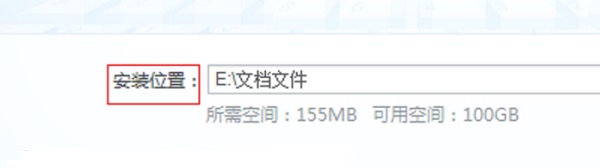 Methode 3:
Methode 3:
Nachdem das System längere Zeit verwendet wurde, gibt es viele Dateien, von denen der Benutzer nicht weiß, ob er sie löschen soll. Zu diesem Zeitpunkt ist die Neuinstallation des Systems der schnellste Weg.
1. Laden Sie zunächst das System, das Sie neu installieren möchten, von der Website herunter.
Diese offizielle Win7 Ultimate-Version basiert auf der echten Win7 Ultimate-Version und behält alle Funktionen und Dienste der Originalversion bei, sodass Benutzer das umfassendste Win7 Ultimate-System erleben können.
Gleichzeitig wurden alle Aspekte optimiert, nicht nur wurden weitere praktische Funktionen hinzugefügt, sondern auch die Installationsgeschwindigkeit verbessert, der Installationsvorgang vereinfacht und die Systemlaufgeschwindigkeit optimiert.
 2. Nachdem der Download abgeschlossen ist, sichern Sie zunächst die wichtigen Dateien auf dem Laufwerk C. Sie können sie direkt auf das Laufwerk D kopieren oder an anderer Stelle ablegen.
2. Nachdem der Download abgeschlossen ist, sichern Sie zunächst die wichtigen Dateien auf dem Laufwerk C. Sie können sie direkt auf das Laufwerk D kopieren oder an anderer Stelle ablegen.
3. Suchen Sie nach Abschluss der Sicherung die heruntergeladene neue Systemdatei und laden Sie sie.
4. Nach erfolgreichem Laden geben Sie einen neuen Ordner ein und führen darin das Programm „One-Click-Systeminstallation“ aus.
5. Folgen Sie dann den Anweisungen und warten Sie, bis das System automatisch installiert wird, nachdem der Fortschrittsbalken angezeigt wird.
Das obige ist der detaillierte Inhalt vonLösung für den langsamen Start von Windows 7. Für weitere Informationen folgen Sie bitte anderen verwandten Artikeln auf der PHP chinesischen Website!
 Kernelpanic-Lösung
Kernelpanic-Lösung Eine vollständige Liste häufig verwendeter öffentlicher DNS
Eine vollständige Liste häufig verwendeter öffentlicher DNS So aktivieren Sie den Cloud-Speicherdienst
So aktivieren Sie den Cloud-Speicherdienst Was bedeutet Apple LTE-Netzwerk?
Was bedeutet Apple LTE-Netzwerk? So verwenden Sie die Sortierfunktion
So verwenden Sie die Sortierfunktion Welche Methoden gibt es zum Erstellen einer mobilen Website?
Welche Methoden gibt es zum Erstellen einer mobilen Website? So lösen Sie das Problem, dass der PHPStudy-Port belegt ist
So lösen Sie das Problem, dass der PHPStudy-Port belegt ist Top Ten der Rangliste der digitalen Geldwechsel
Top Ten der Rangliste der digitalen Geldwechsel



